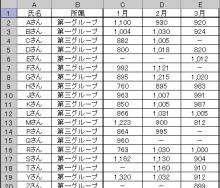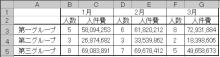月別アーカイブ: 2007年2月
各グループごとのファイルを作成する(2)
2007年2月27日 設定・編集・書式関連
先日朝起きたら目が真っ赤に腫れていたので、ヘンな病気にかかったんじゃないかとあわてて眼医者に行ったら「花粉症ですね」と言われました。
またしばらくして、渇いたセキと鼻づまりが続くのでカゼでもひいたかな?と思い早めに薬だけでももらっておこうと病院に行ったら、またまた「花粉症ですね」と言われました。
えー!花粉症ってセキまで出るのぉ~!?と今さらながらその威力に驚いてしまいました。本格的に花粉症デビューを果たし、意気消沈の今日この頃…とはいうものの、こんなのホントに花粉症なのかぁ??
(¬_¬)
まぁカゼだとしても嫌なことに変わりはないのでそれはそれとして置いておいて、人件費の個人内訳表をグループごとに別ファイルにするには、以下の手順で行うのがBestでしょう。
(1)まず最初にタイトル行に[データ(D)]→[フィルタ(F)]で[オートフィルタ(F)]をかけ、3ファイル分、[ファイル(F)]→[名前を付けて保存(A)]してしまう。(このときそれぞれ、「人件費内訳(第1G)_4Q.xls」,「人件費内訳(第2G)_4Q.xls」,「人件費内訳(第3G)_4Q.xls」という名前にして保存しておく。)
(2)「人件費内訳(第1G)_4Q.xls」の「所属」列のオートフィルタの(オプション)で、「第一グループと等しくない」を選択して「OK」。

(3)タイトル行以外のデータの行を全行指定して、右クリックで「行の削除(D)」。
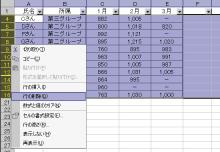
(4)「所属」列のオートフィルタで、「(すべて)」を選択して第一グループのデータだけを表示し、[ファイル(F)]→[上書き保存(S)]。
(5)「人件費内訳(第2G)_4Q.xls」と「人件費内訳(第3G)_4Q.xls」においても手順(2)~(4)の作業を繰り返す。
計算式がたくさん入っている場合は、編集することによる影響を避けるために、最初に全部値貼り付けで値だけにしておいた方がいいと思います。
作りたい内訳表のデータと等しくないものを削除していくのがポイントですね。
各グループごとのファイルを作成する
2007年2月24日 設定・編集・書式関連
新製品の展示とかプロゴルファーのトークショーとかいろいろと盛り上がっていました。
いやぁ、しかし最近のゴルフ練習機ってスゴいですね~。白いスクリーンに向かってドライバーショットをすると、スクリーン上のCGのコースに弾道を描きながらボールが飛んでって、何ヤード飛んだとか、フォームがどうだったとかすべてコンピュータで分析できるんですね。将来的には実際にコースに出なくてもいろんなコースで対戦できるようになりそう。。タイガーウッズがモニタ上の芝目を一生懸命読んでる姿が目に浮かびます。
…とか言ってる私はゴルフど素人なんですが。。
゚・*:.。..。.:*・゚゚・*:.。..。.:*・゚ ゚・*:.。..。.:*・゚゚・*:.。..。.:*・゚ ゚・*:.。..。.:*・゚゚・*:.。..。.:*・゚
さて、前回10,000円単位にまとめた表の内訳を各グループ長にメール添付で送ってあげることになりました。
この個人別の人件費内訳表を各グループごとに切り取り、「人件費内訳(第1G)_4Q.xls」,「人件費内訳(第2G)_4Q.xls」,「人件費内訳(第3G)_4Q.xls」の3つのファイルを作成するには、どうすれば一番速くできるでしょうか?
10,000円単位で表示する
2007年2月18日 設定・編集・書式関連
銀座の「EVER GREEN」です。

ニューヨークスタイルのフレンチレストランということで、まさに「欧米(※)かっ!?」とツッコミながら行ってみました。
味も雰囲気も良く、結構"当たり"な店でしたよ。値段も銀座フレンチとしてはリーズナブルな方ですし、お奨めです。
o(^-^)o
(※)"欧"…フレンチ
"米"…ニューヨーク
のつもりで言ってみた
コメント。まぁたいして
意味はありません。。
゚・*:.。..。.:*・゚゚・*:.。..。.:*・゚ ゚・*:.。..。.:*・゚゚・*:.。..。.:*・゚ ゚・*:.。..。.:*・゚゚・*:.。..。.:*・゚
桁数の多い数値を10,000円単位で表示するには、すべての数値を一気に10,000で割り算する工夫をします。
10,000だけの表を作って、それを元の表に「形式を選択して貼り付け」の「除算」と「空白を無視する」オプションを使って貼り付けます。
(1)A1:G5を選択して[編集(E)]→[コピー(C)]。
(2)A10セルを選択し[貼り付け(P)]後、そのまま「Delete」キーでデータ消去。
(3)C12:C14,E12:E14,G12:G14セルに「10,000」と入力。
(4)B12:G14を選択して[編集(E)]→[コピー(C)]。
(5)B3セルに[形式を選択して貼付け(S)]。
(6)「形式を選択して貼り付け」ウィンドウで「値(V)」,「除算(I)」,「空白セルを無視する(B)」を選択して「OK」。
再掲.
こういう表のフォーマットはたいがい決まったものを使うケースが多いので、この10,000だけの表をどこかに"10,000単位用"のファイルとして保存しておけばすぐに10,000円単位の表示に切り替えられます。百万単位でも億単位でも自由自在ですね。
(o^-’)b
<<ガイドシートURL>>
http://www.tcat.ne.jp/~ryu/PLE/Setteihensyu/58.pdf